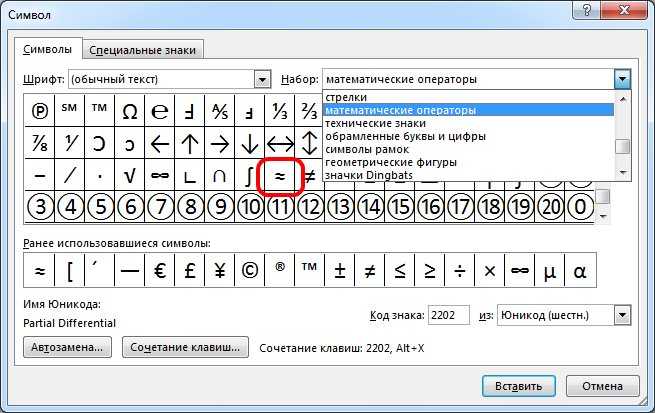Где на клавиатуре кнопка
Видео: 9 7 Клавиатура Назначение различных кнопок
Где знак умножения на клавиатуре, знак деления, проценты, минус, равно, т.д. — про эти кнопки и другие функции, вызываемые кнопками, смотрите здесь.
Красным цветом обведены кнопки, которыми ставим знаки.
Смотрим эти кнопки:
- Знак «Равно» расположен на кнопке, где написано «+ и =». Нажимать нужно только на эту кнопку.
- Знак сложения — нажимаем эту же кнопку, но предварительно нажимаем кнопку «Shift», удерживаем её нажатой, затем «+».
- Знак вычитания расположен на кнопке, расположенной слева от кнопки «=». Нажимать нужно только на эту кнопку.
- Знак умножения расположен на кнопке с цифрой 8. Это звездочка (*). Но предварительно нажимаем кнопку «Shift», удерживаем нажатой, затем (*).
- Знак деления – это черточка ( /).
 Это кнопка справа на клавиатуре, там нарисовано 4 черточки с разным наклоном. Чтобы поставить нужную черточку, нажимаем кнопку «Shift», удерживаем нажатой, затем «/».
Это кнопка справа на клавиатуре, там нарисовано 4 черточки с разным наклоном. Чтобы поставить нужную черточку, нажимаем кнопку «Shift», удерживаем нажатой, затем «/». - Знак «больше» (>) — нажимаем на английскую раскладку клавиатуры, нажимаем кнопку «Shift» и, удерживая её нажатой, нажимаем кнопку «>». Эта кнопка находится на кнопке руссой буквы «Ю».
- Знак «меньше» (<) — устанавливаем английскую раскладку на клавиатуре, нажимаем на кнопку»Shift» и, удерживая её, нажимаем на кнопку знака «<» (это русская буква «Б»).
Но на ноутбуке есть еще одна клавиатура числовая, которая включается, когда нажимаете кнопку «Fn», она обведена желтым. Тогда кнопки знаков будут другие.
Лучше эту кнопку не нажимать, чтобы не путаться. Это для общей информации, если нечаянно нажмете кнопку. Чтобы вызвать функцию, часто нужно воспользоваться сочетание кнопок (нажать не одну, а несколько — 2 или 3 кнопки).
Сначала нажимаем первую кнопку, которая указана в сочетании, и, удерживая её нажатой, нажимаем следующую кнопку. Сочетания кнопок нужно нажимать на английской раскладке клавиатуры. В скобках указаны кнопки на русской раскладке клавиатуры.
Сочетания кнопок нужно нажимать на английской раскладке клавиатуры. В скобках указаны кнопки на русской раскладке клавиатуры.
Например, такое сочетание кнопок: «Ctrl+C (С)». Сначала нажимаем кнопку «Ctrl», удерживаем её нажатой, и нажимаем кнопку с буквой «С», (на русской раскладке это тоже кнопка с буквой «С»).
Эта функция копирования, поэтому сначала нужно выделить тот фрагмент, который будем копировать. Копировать кнопками так.
Сначала ставим курсор на первую ячейку диапазона, который будем копировать. Затем нажимаем кнопку «Shift», и передвигаем курсор на последнюю ячейку диапазона. Всё, диапазон выделен.
Другие сочетания кнопок.
- Ctrl + X (Ч) — вырезать.
- Ctrl + V (М) — вставить
- Ctrl + Z — отмена
- Ctrl + В – полужирный шрифт
- Ctrl + U – подчеркивание
- Ctrl + I – курсив.
Вызвать контекстное меню можно нажав сочетание кнопок «Shift + F10». Перемешаться по контекстному меню стрелками. Кнопка «Delete»– удалить.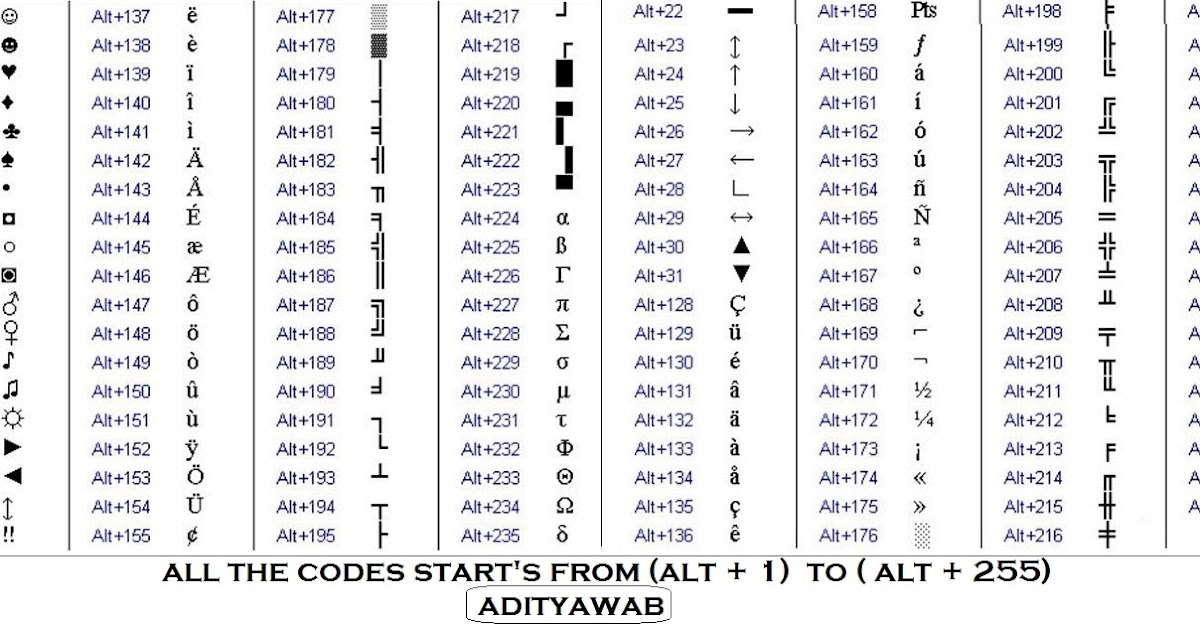 В Excel можно вызвать функцию, нажав функциональную клавишу на клавиатуре или сочетание клавиш.
В Excel можно вызвать функцию, нажав функциональную клавишу на клавиатуре или сочетание клавиш.
Можно нажимать несколько клавиш одновременно, тогда подключаются определенные функции. Раскладку клавиатуры ноутбука, ПК можно настроить на несколько языков, кроме русского и английского. В Word некоторые сочетания отличаются от сочетаний в Excel, п.ч. функции в Word другие.
как скопировать и написать символ на телефоне
Первые кнопочные телефоны не могли похвастаться количеством символов на установленной клавиатуре. Кнопок было только 12, а потому в них помещались только буквы русского и английского алфавита, а также жизненно важные символы. В современных смартфонах экранная клавиатура имеет более широкий функционал, но даже в ней не всегда можно найти нужный символ, например, знак «номер». Поговорим о том, как найти знак номера на экранной клавиатуре Android.
СОДЕРЖАНИЕ СТАТЬИ:
Способы добавления знака номера
Именно этот символ мы выбрали не просто так. Если верить вопросам на форумах, то именно знак нумерации вызывает больше всего проблем для пользователей Андроида. Это связано с тем, что сам «номер» спрятан в списке дополнительных символов, а найти его интуитивно практически невозможно из-за нелогичности расположения. Мы предлагаем несколько способов для выполнения этой задачи.
Если верить вопросам на форумах, то именно знак нумерации вызывает больше всего проблем для пользователей Андроида. Это связано с тем, что сам «номер» спрятан в списке дополнительных символов, а найти его интуитивно практически невозможно из-за нелогичности расположения. Мы предлагаем несколько способов для выполнения этой задачи.
Дополнительная раскладка
Итак, наиболее оптимальный вариант, который помогает в большинстве случаев. Мы проверяли его на двух клавиатурах: Gboard и SwiftKey, так как именно они используются по умолчанию во многих устройствах, работающих на Андроиде. Алгоритм действий:
- Откройте любое приложение для ввода текста и кликните по текстовому полю, чтобы открылась клавиатура.

- Перейдите в раздел дополнительных символов и цифр (обычно это кнопка в левом нижнем углу, на которой написано несколько цифр).
- Найдите значок решетки (#) и держите на нем палец несколько секунд. Откроется меню альтернативных символов.
- Среди них выберите значок номера.
Готово. В текстовом поле появится желанный знак. Уверены, что такое расположение вызвало недоумение и ряд вопросов, ведь решетка и номер никак не связаны между собой. Однако связь все же есть. На клавиатурах с раскладкой QWERTY (часто используется на компьютерах) символы «№» и «#» расположены на одной кнопке и активируются при сочетании клавиш «Shift + 3». Только «номер» выводится при русской раскладке, а «решетка» при английской.
Видимо, при адаптации раскладки QWERTY под мобильные устройства разработчики решили придерживаться именно этой логики. Иногда бывают случаи, когда нужный символ присутствует в клавиатуре, но находится под другой клавишей.
В таком случае придется перебрать все варианты либо перейти к следующему способу.
Сторонние клавиатуры
Если по каким-то причинам символ все-таки отсутствует в вашем телефоне либо его трудно найти или написать, то стоит задуматься о выборе другого приложения для отображения экранной клавиатуры. Ниже мы предоставили список наиболее популярных сторонних приложений:
- Fleksy Fast – славится высокой скоростью печати и усовершенствованной автоматической заменой.
- Chrooma – то же самое, что и Gboard, но более гибка в настройке внешнего вида.
- Go Keyboard – еще одно классическое решение с гибкими настройками.
После того, как вы установите нужную программу по ссылке на Play Market, ее нужно будет активировать. Алгоритм действий:
- Откройте настройки.
- Перейдите в раздел «Расширенные настройки».
- Откройте подраздел «Язык и ввод».
- В разделе «Текущая клавиатура» выберите нужное приложение по его названию.

Готово. Обычно изменение происходит сразу.
Возможные проблемы
На практике редко происходят сбои, связанные с использованием дополнительных символов. Но даже в этой простой задаче иногда что-то идет не так. Ниже мы рассмотрели возможные проблемы, с которыми может столкнуться пользователь:
- Символ появляется при удерживании другой клавиши, но сразу исчезает при отпускании. В таком случае нужно пальцем, которым вы держали клавишу, провести к нужному символу, не отпуская экран.
- Знак есть, но при нажатии он не отображается на экране. Если вы его не видите здесь «№», значит, проблема в кодировке на вашем телефоне. Проблема сложная и требует вмешательства специалиста.
Надеемся, что помогли в решении проблемы. Благодарим за прочтение.
Вам помогло? Поделитесь с друзьями — помогите и нам!
Твитнуть
Поделиться
Поделиться
Отправить
Класснуть
Линкануть
Вотсапнуть
Запинить
Читайте нас в Яндекс Дзен
Наш Youtube-канал
Канал Telegram
Adblock
detector
Как поставить знак больше, меньше и равно на клавиатуре?
сделать больше, меньше или равно со знаком Вы должны выполнить эти простые и быстрые шаги.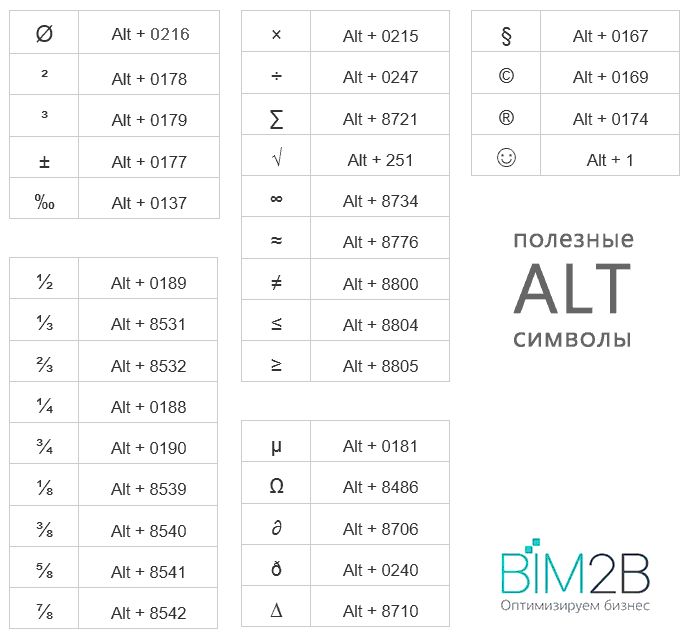 Мы можем узнать, как получить знак больше, меньше или равно на клавиатуре, а затем мы можем перейти к нашему компьютеру. Затем на вертикальном листе Word продемонстрируйте, как следует применять этот символ в вашей операционной системе.
Мы можем узнать, как получить знак больше, меньше или равно на клавиатуре, а затем мы можем перейти к нашему компьютеру. Затем на вертикальном листе Word продемонстрируйте, как следует применять этот символ в вашей операционной системе.
Вам нужно всего лишь использовать два ключа. Ну, эти символы означают > больше, чем нажатие Shift (то есть выше Ctrl) и с левой стороны мы увидим клавишу с буквой, которая имеет этот символ. Символ, указывающий вправо и влево.
Второй вариант — нажать клавишу Alt (она рядом с Ctrl) и цифру 60 на клавиатуре (не цифру вверху, а ту, что справа от клавиатуры). Alt и число 60 , чтобы открыть эту опцию.
Способы ввода символов «больше», «меньше» и «равно» на клавиатуре компьютера
Существует несколько способов ввода символов «больше», «меньше» и «равно» с клавиатуры в некоторых документах на вашем компьютере. Либо с помощью кодов ASCII, комбинаций клавишей Alt или из панели спецсимволов. Точно так же, независимо от того, какой режим вы выберете в конце, это то же самое. Итак, если вы хотите узнать, как разместить эти самые большие и лучшие файлы в Microsoft Windows, вы можете сделать это следующим образом:
Итак, если вы хотите узнать, как разместить эти самые большие и лучшие файлы в Microsoft Windows, вы можете сделать это следующим образом:
Использование кода ASCII
Код ASCII представляет собой обмен информацией между командой и данными. То есть, когда вы нажимаете клавишу Alt на клавиатуре и, не отпуская ее, опускаете цифры 60, с цифровой панели, то отображается символ. При этом чем меньше >, так как для больше > необходимо используйте 62 конечно, всегда с клавишей Alt. Кроме того, есть несколько приемов для изменения текста с прописных на строчные и другие сочетания клавиш с кодами ASCII.
С помощью комбинации клавиш
Это самый простой и практичный способ сделать это, поскольку все, что вам нужно сделать, это нажать клавишу Shift, которая находится под клавишами верхнего и нижнего регистра. Также выше «Ctrl», конечно, может меняться в зависимости от модели клавиатуры, также клавиша обозначается стрелкой, указывающей вверх .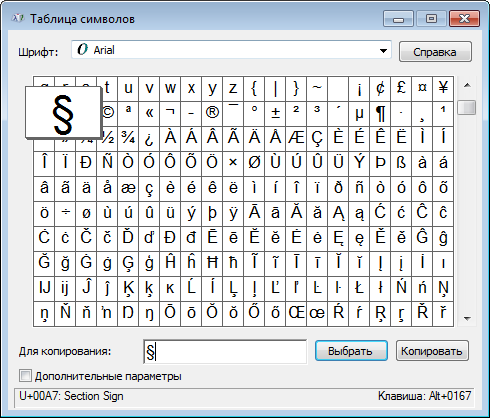 Итак, удерживайте его, а затем опустите больше или меньше, что находится рядом с ним.
Итак, удерживайте его, а затем опустите больше или меньше, что находится рядом с ним.
С меню специальных символов
В Microsoft Windows или в любой другой операционной системе есть программы для редактирования текста, самой известной во всем мире является Word. Прямо здесь вы можете получить символ больше и меньше без необходимости писать какой-либо код на клавиатуре или использовать клавишу Alt. Из-за того что вверху во вкладке вставка , вы заметите символ подковы, который открывает меню специальных символов. Оказавшись там, просто нажмите на больше или меньше, в зависимости от того, что вам нужно, вы увидите, что оно вставлено автоматически.
Иногда на ноутбуке есть клавиши больше и меньше, поверх других, как в «Z» или вытягивание с помощью кнопки для верхнего и нижнего регистра, например. Таким образом, символ больше и меньше не отображается с комбинацией клавиш и , ни с использованием кодов ASCII . Так как цифровая панель нужна а у ноута ее нет, так как они внизу.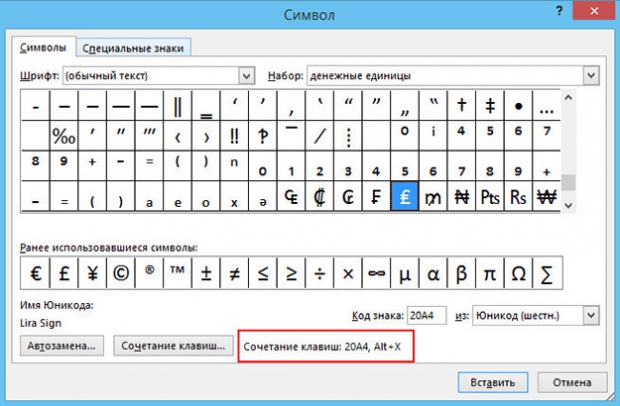
Решение очень простое. Сначала убедитесь, что ваш язык клавиатуры относится к вашему региону. Из-за того, что язык меняет комбинации клавиш, это обычное дело при установке другой версии Microsoft Windows, а исходная на компьютере игнорируется. Точно так же у вас есть возможность установить USB-клавиатуру или виртуальную, в дополнение к использованию меню специальных символов.
Деталь компьютеров Соединенных Штатов заключается в том, что мы позже настроим на испанский . Итак, проблемы начинаются, когда вы хотите ввести знаки больше и меньше на клавиатуре ПК или поставить другие, такие как кавычки.
Приведен пример, по крайней мере, при расстановке круглых скобок нужно было бы нажать Shift и затем звездочку . Тем не менее, возможность настроить компьютер так, чтобы было два языка, потому что, если он на испанском, это когда он помечает эту серию сбоев буквой. Даже смена языка на английский сразу перестает выдавать эти ошибки.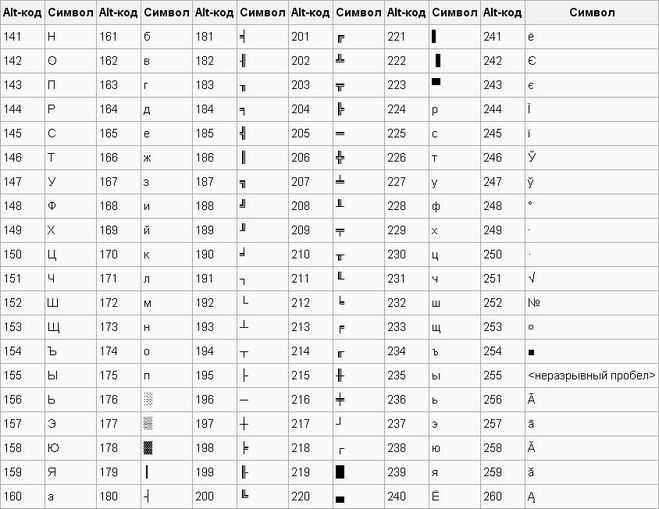
Теперь, если вы можете ввести Shift > больше, а также, так как он имеется на английском языке, он переходит к взять ключи в таком порядке где они. Как только он будет на испанском языке, он будет изменен, например, поставить Shift больше, поставив: двоеточие. Чтобы изменить язык, для этого мы собираемся сделать следующее.
- Перейти к панели управления.
- Чтобы выбрать язык или букву, где искать английский или испанский язык (на ваш выбор)
- Но символы размещают их на английском языке.
Это простой и понятный способ, так как изменив язык , вы сможете лучше всего работать с клавиатуры. Так что, когда необходимо сделать знаки, просто выполнив поиск на английском языке, ваш запрос будет принят.
Мы должны точно знать

Для любого документа или веб-сайта, то мы не знаем или не знаем, как поставить; потому что клавиатура, которой принадлежит ПК , из США . Точно так же мы можем найти обстоятельства, и нас блокируют, потому что мы не можем продолжать, это еще один вариант поиска символов:
- Первый — использовать карту символов Microsoft Windows (только для этой операционной системы).
- Если мы можем наблюдать в поисковой системе, версия не имеет значения. Например, карта символов Windows 7, XP и Vista.
- Пишем «карта», появляется «карта персонажей» . Там мы найдем символы, которые содержит выбранный нами шрифт.
- На первом экране авторское право соблюдается, у нас есть регистрационный символ, и что им можно пользоваться.
- Размещение копирайта года, вам просто нужно выбрать символ .
- Затем вы выбираете его, появляется в поле, он отмечен, а затем нажмите на копию.

- Подойдите к документу и вам нужно его вставить; чтобы иметь готовые авторские права, иметь возможность сделать это с любым символом, который вы хотите использовать.
Это простые и безопасные шаги, чтобы иметь возможность использовать знак больше, который необходим в письме или в любом желаемом документе.
Как поставить знак больше или равно на клавиатуре? –
Как сделать знак больше или равно на клавиатуре?
Чтобы получить букву, символ, знак или символ «> » : (Больше чем ) на компьютерах с операционной системой Windows: 1) Нажмите клавишу «Alt» на клавиатуре и не отпускайте ее. 2) Удерживая «Alt», нажмите на цифровой клавиатуре цифру «62», которая является номером буквы или символа «>» в коде ASCII.
Как сделать меньше или равно в Excel?
Теперь вам нужно написать символ «(≤)», за которым следует значение, или вы можете выбрать другую ячейку со значением оценки. Таким образом, вы уже можете проверить, равна ли ячейка значению 50 или меньше его. Затем вам нужно написать «(≤)», а затем «50», и мы должны сделать «=if(CELL ≤50» ( в строке формул). A500).Если нам нужно определить наименьшее значение в определенном диапазоне, мы используем функцию MIN: =MIN(A1:A500).
Затем вам нужно написать «(≤)», а затем «50», и мы должны сделать «=if(CELL ≤50» ( в строке формул). A500).Если нам нужно определить наименьшее значение в определенном диапазоне, мы используем функцию MIN: =MIN(A1:A500).
Как активируются знаки на клавиатуре?
Вставка символов ASCII Чтобы вставить символ ASCII, удерживайте нажатой клавишу ALT при вводе кода символа. Например, чтобы вставить символ градуса (°), удерживайте нажатой клавишу ALT, набирая 0176 на цифровой клавиатуре.
Как сделать знаки на клавиатуре?
Как создавать символы с помощью альтернативных кодовУчебное пособие о том, как писать символы с клавиатуры с помощью альтернативных кодов. Узнайте, как сделать альтернативные специальные символы клавишей Alt и цифровой клавиатурой… Руководство по знакам и символам клавиатуры.
0203 Ë 0206 Î 0207 Ï 0208 Ð 0209 Ñ
Что означает Excel?
Excel — компьютерная программа для электронных таблиц, созданная компанией Microsoft.
Что означает +-?
Знак плюс/минус (±) — это математический символ, часто используемый для обозначения точности приближения или для краткого обозначения значения, которое может быть как положительным, так и отрицательным. В математике знак ± означает, что есть два возможных ответа: один положительный и один отрицательный.
Как поставить показатель степени в Word?
Используйте сочетания клавиш для применения верхнего или нижнего индекса
- Выберите нужный текст или число.
- Для надстрочного индекса одновременно нажмите клавиши CTRL, SHIFT и знак плюс (+). Для нижнего индекса нажмите Ctrl и знак равенства (=) одновременно. (Не нажимайте SHIFT.)
Как активировать знаки клавиатуры Windows 10?
Что вам нужно сделать, так это войти в настройки Windows и, оказавшись внутри, нажать на параметры специальных возможностей. Когда вы находитесь в меню специальных возможностей, перейдите в раздел «Клавиатура». В нем активируйте опцию Использовать экранную клавиатуру и вуаля, в новом окне появится виртуальная клавиатура.
Когда вы находитесь в меню специальных возможностей, перейдите в раздел «Клавиатура». В нем активируйте опцию Использовать экранную клавиатуру и вуаля, в новом окне появится виртуальная клавиатура.
Как поставить двоеточие на клавиатуре компьютера?
Чтобы получить букву, символ, знак или символ «:» : ( двоеточие ) на компьютерах с операционной системой Windows: 1) Нажмите клавишу «Alt» на клавиатуре и не отпускайте ее. 2) Удерживая «Alt», нажмите на цифровой клавиатуре цифру «58», которая является номером буквы или символа «:» в коде ASCII.
Что это означает в Excel?
Подстановочный знак * Звездочка * — это подстановочный знак, означающий любую группу символов, то есть он может соответствовать буквам, цифрам или знакам препинания. ☛ То же, что и подстановочные знаки Word: звездочки Excel и Word находят одно и то же, то есть один символ, несколько символов или ни одного.
Как добавить знаки на клавиатуру?
Как вы хорошо знаете, если вы человек, который много использует клавиатуру своего ПК для письма, будь то для работы или для чего-либо еще, клавиатура имеет возможность добавлять знаки к своим клавишам.
Как вводить символы на клавиатуре Mac?
Символы, которые вы не можете набирать на клавиатуре Mac, доступны через средство просмотра символов. Для этого не нужно нажимать одну клавишу, поэтому вам придется создать ярлык «Замена текста», чтобы сделать это за вас.
Как открыть клавиатуру вторым способом?
Вторым вариантом будет нажать клавишу Alt (она рядом с Ctrl) и цифру 60 на клавиатуре, (не ту цифру, что сверху, а ту, что справа от клавиатуры) , Alt и число 60, чтобы открыть эту опциюПочему мы должны использовать только две клавиши на клавиатуре?
Что мы должны сделать, так это использовать только две клавиши на нашей клавиатуре. Эти символы означают> больше, чем меньше, чем
Введите знак меньше или равно знаку: Alt + 243.
Что означают эти символы ≤ ≥?
Символ ≥ указывает, что число перед символом «больше или равно» числу после него. Напротив, символ ≤ означает, что число перед ним «меньше или равно» числу после него. Эти символы используются для математических формул, а не для чисел.
Эти символы используются для математических формул, а не для чисел.
Что это ≥?
Обозначение a ≤ b означает, что a меньше или равно b; Обозначение a ≥ b означает, что a больше или равно b; эти типы неравенств называются широкими (или нечеткими) неравенствами.
Как написать знак больше или равно на клавиатуре?
Горячие клавиши
Горячие клавиши (Windows) Действие = Alt + = не равно ≠ Как называется этот символ?
Блокнот, цифровой, квадратный, сетчатый, старый, трехстрочный, татети и даже кат. Это лишь некоторые из имен на испанском языке, под которыми известен символ # — хэштег на английском языке — который используется в социальных сетях для обозначения разговоров, вращающихся вокруг одной и той же темы.
Что означает знак «больше»?
Знак «больше» (>) — это математический символ, обозначающий неравенство между двумя значениями. В математическом письме знак больше обычно ставится между двумя сравниваемыми значениями и означает, что первое число больше второго числа.
Что означает больший символ?
Как называется этот символ?
Дипл или дипле, символ, образованный двумя линиями, сходящимися под углом вправо (>) или влево (
Что такое символ и его пример?
Символы – это зрительные или слуховые представления, которые не связаны отношениями сходства с идеей представления, а скорее концептуальными и метафорическими отношениями. Например, антивоенный символ, известный как символ мира, символ справедливости, сердечки как символ любви и т. д.
Что означает мой знак?
Материальный объект или явление, которое естественно или условно представляет и заменяет другой объект или сигнал, называется знаком. Также это может быть жест, сделанный какой-либо частью тела, чтобы что-то выразить или указать. Например: глухонемой, или он сделал мне знак, чтобы я знал, где выход.
Какой символ на клавиатуре больше?
В области вычислительной техники, в разных языках программирования, большой символ также относится к разной кодировке команд. Узнайте здесь, как написать знак большего ( > ) What на клавиатуре.
Узнайте здесь, как написать знак большего ( > ) What на клавиатуре.
Как написать специальные символы в Word?
В Microsoft Word вы можете легко вводить некоторые специальные символы прямо с клавиатуры. Одним из них является символ авторского права ©, который можно вставить, введя текст (C) и позволив автозамене сделать все остальное.
Какой знак больше в математике?
Как мы уже упоминали во введении к этому посту, знак «Больше» используется в математике, в частности, для обозначения того, что одно значение больше другого, а также в области вычислений. В отличие от знака равенства (=), этот знак выражает прямо противоположное, когда одно значение не равно другому.
Как вставить символ в библиотеку символов?
В опции «Вставка» выберите с помощью кнопки «Символ», а затем выберите «Дополнительные символы…». Эти несколько щелчков отобразят диалоговое окно символов. Теперь пришло время искать знак больше или равно и/или знак меньше или равно.